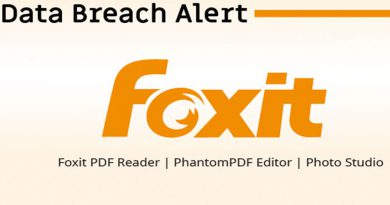Por qué no puedo pinchar en el icono del WiFi en Windows
Utilizar la red Wi-Fi es muy común hoy en día y eso hace que pueda ser un problema importante cuando no funciona correctamente. Hay muchos tipos de errores que pueden aparecer y generalmente significa que la velocidad es mala o hay cortes. Pero hay un fallo que aparece a algunos usuarios y es que no funciona cuando hacen clic en el icono del Wi-Fi en Windows. ¿Por qué ocurre esto? ¿Cómo se puede solucionar? De ello vamos a hablar en este artículo.
Qué provoca que el icono del Wi-Fi no funcione
Hay usuarios que se han encontrado con este fallo en Windows. Básicamente significa que hacen clic en el icono del Wi-Fi que aparece en la barra de tareas, junto al reloj, pero se cierra automáticamente. No pueden conectarse a la red o cambiar a otra en caso de que ya estén conectados a alguna.
Hay varios motivos por los que aparece este problema. Uno de ellos es un fallo del sistema. Por ejemplo una mala configuración del sistema que ha provocado que alguno de sus componentes no responda correctamente. Afecta concretamente al icono del Wi-Fi, pero también podría hacer que otro componente del equipo no funcione bien.
Otra causa común es que haya algún fallo o conflicto con los controladores de la tarjeta de red inalámbrica. Suele ocurrir después de una actualización del sistema y que los drivers de la tarjeta estén obsoletos y aparezca algún error o, el caso concreto, que sea el sistema el que está desactualizado.
También hay que mencionar que el malware puede estar detrás de este tipo de problemas y que el icono del Wi-Fi no funcione al hacer clic. Hay muchos tipos de virus que pueden afectar directamente a los procesos del sistema y sus diferentes componentes. Esto podría afectar también a las conexiones de Internet.
Cómo solucionar el problema
Después de explicar por qué no funciona el icono del Wi-Fi y qué puede causar este problema, vamos a dar una serie de pasos que puedes realizar para corregir el error. Vas a ver que lo normal es que se solucione rápidamente una vez te asegures de que el sistema está correctamente configurado y todo actualizado.
Actualizar equipo y adaptador Wi-Fi
Lo primero que debes ver es que el sistema y la tarjeta de red estén actualizados correctamente. Si no lo están, es sin duda una de las causas por las que el icono del Wi-Fi no funciona al pulsar en él y no vas a poder elegir la red inalámbrica a la que vas a conectarte o incluso no podrás conectarte a ninguna.
En el caso de Windows, para actualizarlo tienes que ir a Inicio, entras en Configuración, vas a Windows Update y allí te mostrarán posibles actualizaciones pendientes. Es un proceso sencillo y rápido, aunque puede tardar más o menos en finalizar dependiendo de si hay o no muchos archivos pendientes de actualizar y de tu conexión.

Por parte de la tarjeta de red Wi-Fi, para actualizarla tienes que ir a Inicio, entras en Administrador de dispositivos, Adaptadores de red y allí seleccionas la tarjeta correspondiente. Tienes que hacer clic con el botón derecho del ratón y le das a Actualizar controlador. Es algo que deberías realizar para asegurarte de que tienes la última versión y no hay conflictos con el sistema.

Verificar la configuración del sistema
Otro paso que debes realizar es el de verificar que la configuración del sistema funciona correctamente. Es una de las causas por las que el icono del Wi-Fi no funciona. Un fallo en la configuración, algún programa que hayas instalado y haya modificado algo del sistema o cualquier problema similar.
En este caso tienes que ir a Inicio, buscas Configuración del sistema y lo abres. Dentro de la pestaña General, tienes que asegurarte de que está marcada la primera opción: Inicio normal. Esto permite cargar todos los controladores del dispositivo y servicios que hacen que funcione correctamente.
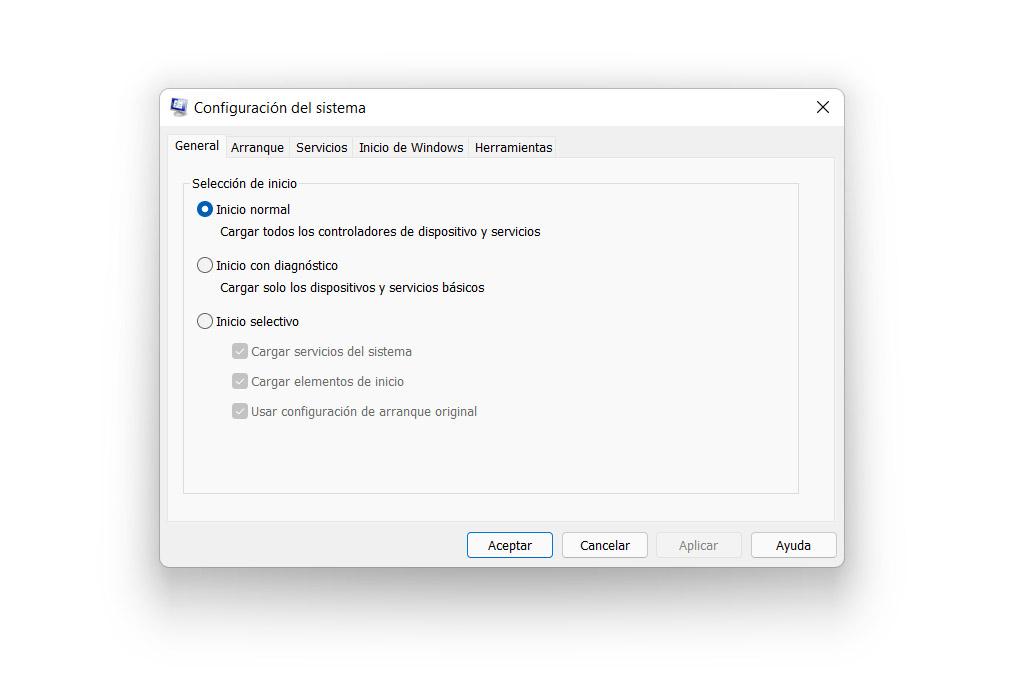
De forma adicional, en la pestaña de Servicios debes asegurarte de que todos están habilitados. Puedes darle a Habilitar todos y comprobar que están marcadas cada una de las casillas, ya que de lo contrario podrían aparecer problemas de este tipo como que el icono del Wi-Fi no reaccione.
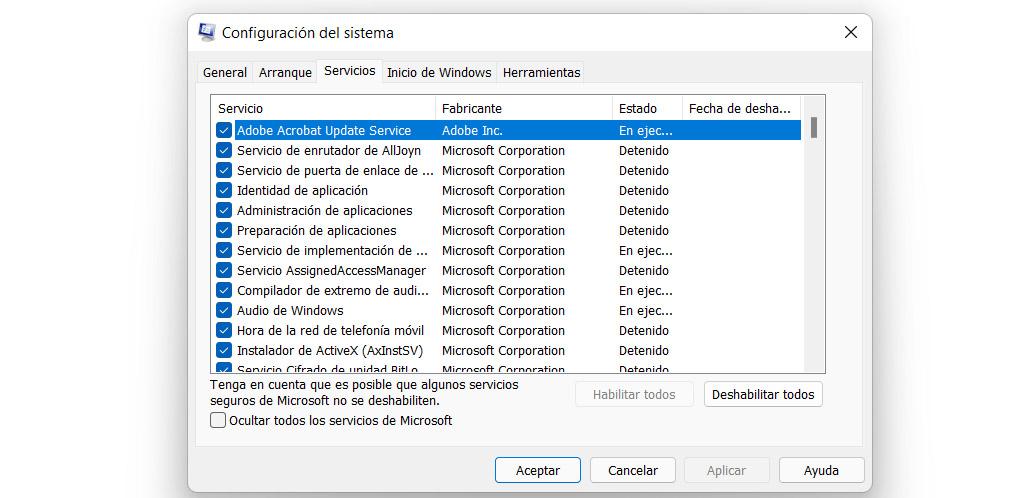
Usar el solucionador de problemas de Windows
También puedes utilizar el propio solucionador de problemas de Windows, ya que es una opción interesante para solucionar ciertos fallos a nivel de sistema que puedan aparecer. Esto te permitirá verificar que todo lo relacionado con la red funciona correctamente y el Wi-Fi va a responder sin problemas.
Para utilizar esta herramienta de Windows tienes que ir a Inicio, entras en Configuración, Sistema y allí vas a Solucionador de problemas, que es una de las opciones que aparece en la lista. Una vez dentro le das a Otros solucionadores de problemas.
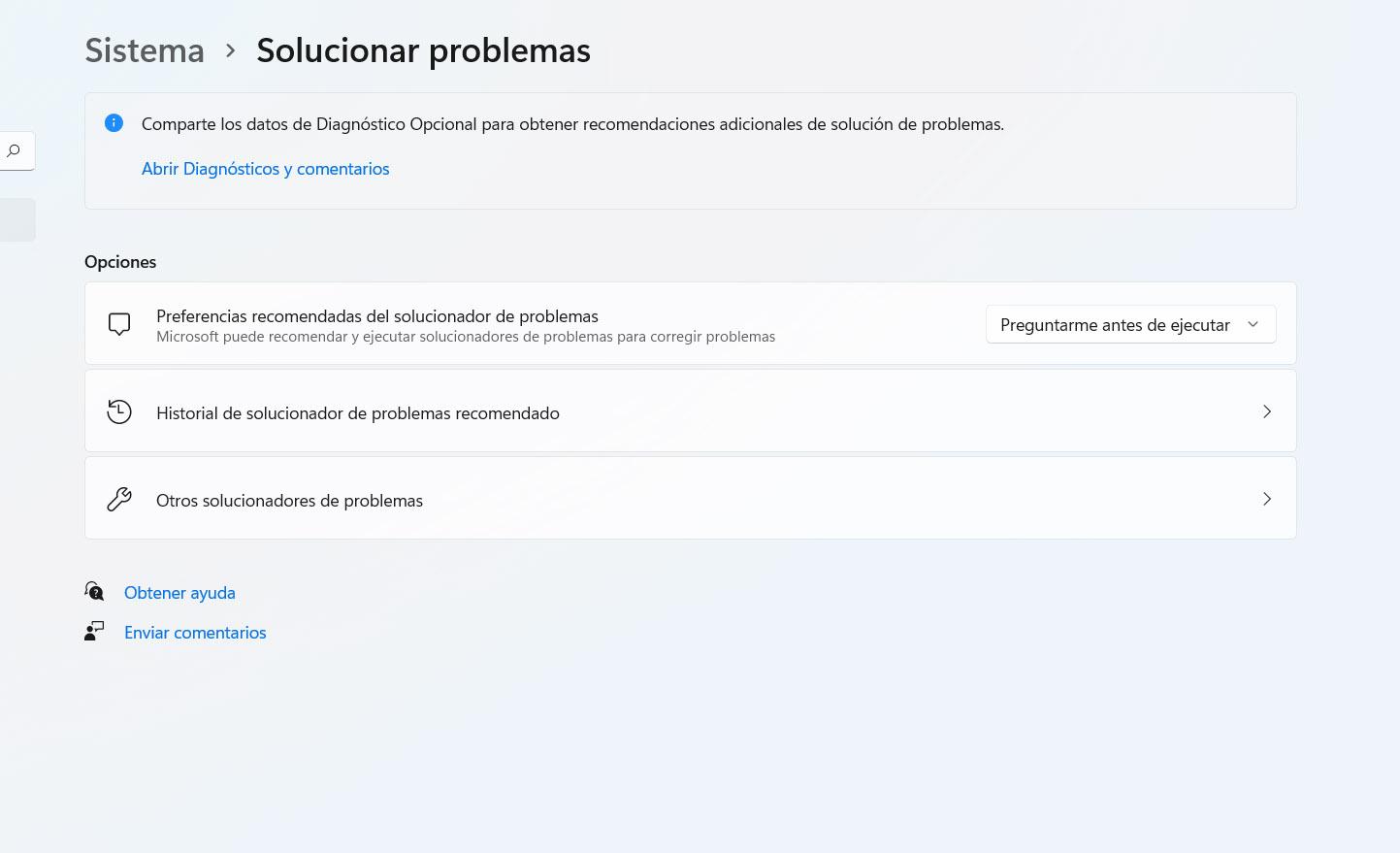
Aparecerán varias opciones y las que te interesan son las relacionadas con la red y conexiones. Puedes ejecutar el solucionador de problemas para detectar fallos en la conexión de Internet y también en los adaptadores de red. Una vez finalice el proceso podrás ver si realmente hay algún fallo y se ha podido solucionar o no.
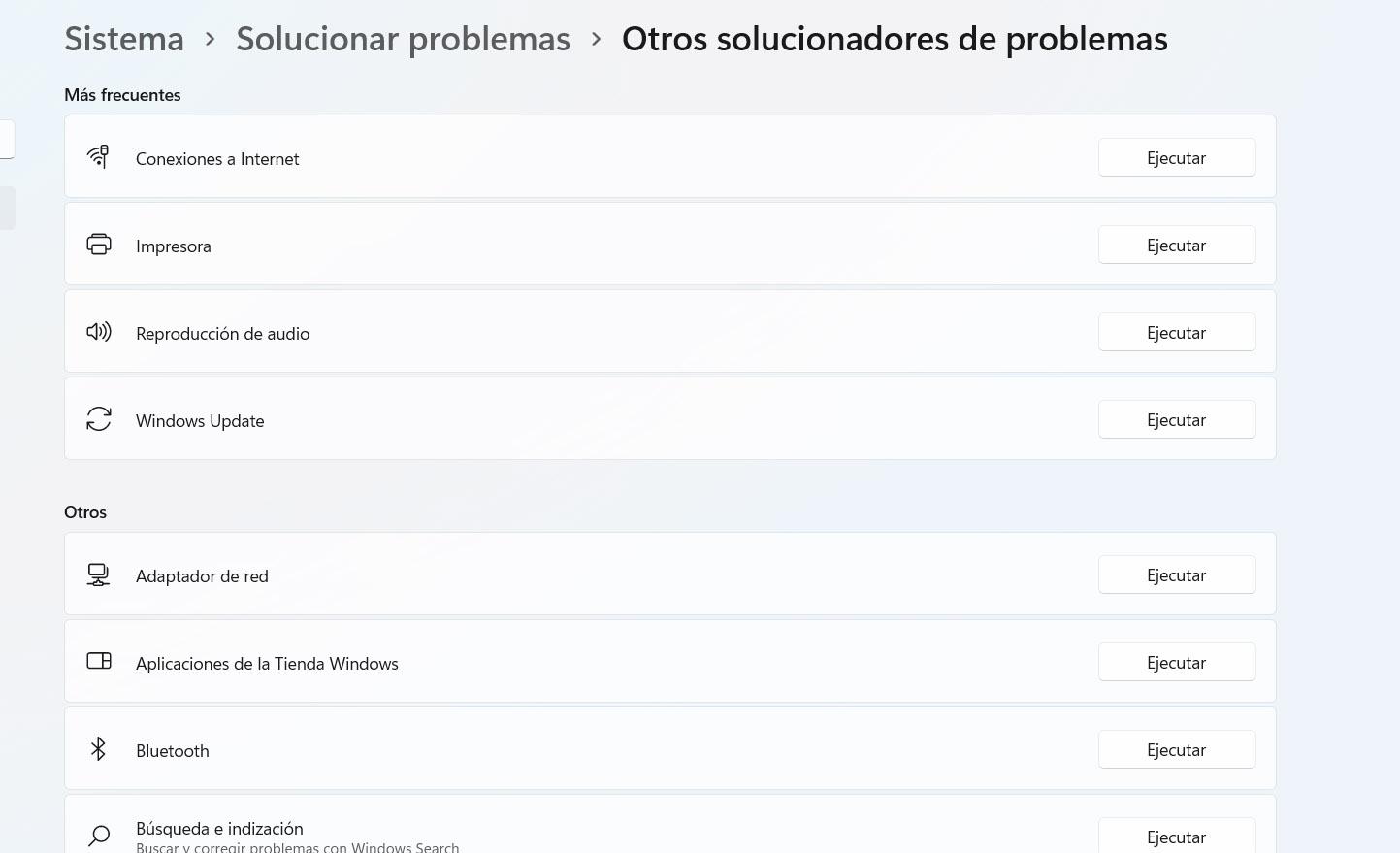
Reiniciar la tarjeta de red
Este tipo de fallos suele tener relación con la tarjeta de red y sus controladores. Por tanto, otro paso más que puedes realizar es reiniciar la tarjeta de red. Aquí vamos a mostrar un par de opciones, ya que ambas pueden resultar útiles para conseguir que funcione todo correctamente.
La primera es reiniciar la tarjeta Wi-Fi desde el sistema. Puedes ir a Inicio, entras en Administrador de dispositivos, Adaptadores de red y allí seleccionas la tarjeta correspondiente. Tienes que hacer clic con el botón derecho del ratón y le das a Deshabilitar adaptador para, posteriormente, volver a habilitarlo.
Además, otra alternativa que tienes para reiniciar la tarjeta y devolver los valores predeterminados es ir a Inicio, entras en Configuración, Red e Internet, Configuración de red avanzada y allí le das a Restablecimiento de red. Esto devolverá todo a los valores predeterminados, por lo que podrás solucionar problemas que hayan aparecido.
Comprobar que no haya malware
La posibilidad de que haya algún tipo de virus en el sistema que impida que funcione correctamente es otra de las causas de que el icono del Wi-Fi no responda bien. Por tanto, debes tomar medidas para solucionarlo lo antes posible y evitar además que pueda afectar a tu seguridad y privacidad.
¿Qué puedes hacer para solucionarlo? Lo mejor es contar con un buen antivirus. El propio Windows Defender es buena solución, pero también puedes usar otras alternativas como Avast o Bitdefender. Hay muchas opciones, tanto gratuitas como de pago, para proteger el equipo y evitar problemas.
Una vez tengas un buen programa de seguridad, tienes que realizar un análisis y detectar posible malware que pueda haber. Posteriormente limpias el sistema de amenazas, lo reinicias y vuelves a probar si el icono del Wi-Fi funciona bien o no. No obstante, es esencial que el tema de seguridad sea algo básico en tu día a día y lo mejor de todo es evitar llegar a este punto y siempre mejorar la protección.
Conclusiones
En definitiva, si ves que el icono del Wi-Fi no funciona bien puede estar causado por diferentes motivos. Generalmente se trata de un conflicto a nivel de software, por ejemplo que esté el sistema desactualizado o los drivers de la tarjeta de red no funcionen correctamente y eso provoque errores. También puede haber algún malware detrás o algún fallo puntual en la configuración de Windows.
Puedes seguir los pasos que hemos explicado y ver si de esta forma tu red inalámbrica vuelve a funcionar con total normalidad y puedes elegir a qué red Wi-Fi te vas a conectar. Son pasos sencillos y muy útiles para poder solucionar problemas de este tipo que puedan aparecer en un momento dado.
El artículo Por qué no puedo pinchar en el icono del WiFi en Windows se publicó en RedesZone.
Powered by WPeMatico